不動産や施設のバーチャルツアー、そして建築や建設、リフォームの現場で360度カメラRICOH THETA(リコーシータ)が活用されることが増えてきました。
THETA(シータ)について調べてみると、THETAにはいくつかのモデルがあり、どの機種を買ったらよいかわからない・・・と迷うかもしれません。
今回は、目的別におすすめのモデルを撮影画像で比較しながらご紹介します!
THETA SC2 :現場調査や旅行の思い出などで、手軽に活用!
色々なシーンで360度画像を手軽に撮影したい!そんなときは、エントリーモデルのRICOH THETA SC2がおすすめです。
クイックレスポンス機能を搭載しており、使いたいときにいつでも電源OFF状態から高速起動で使用できることが特徴です。

前身機のTHETA SCには無かった本体上の小さい表示部で、電源残量や設定モードなどをサッと確認できることも便利なポイントです。THETAを使いたいときにすぐに状態を確認できるので安心ですね。
本体上に独立したセルフタイマーボタンがついている点も特徴です。
三脚に立てたり一脚につなげて撮影するとき、撮影の度にTHETAとスマホをWi-Fi接続して、スマホからシャッターを押すのは時間と手間がかかります。セルフタイマーボタンを使ってセルフタイマー設定すれば、余計な時間と手間を省いてさっと撮影が可能です。

セルフタイマーの秒数は、スマホのTHETAアプリから、2秒〜10秒の間で設定が可能です。
物件撮影などで、どこかに隠れて撮影したい場合は、10秒に設定しておくと便利でしょう。10秒のセルフタイマー起動中に、隣の部屋などにさっと隠れれば、簡単に綺麗な空間だけの360度撮影ができます。

THETAアプリの撮影設定画面
現在、THETA SCをお使いの方も、後継機のTHETA SC2を使ってみると、画質の向上を感じるでしょう。特に屋内撮影においては、オートで撮影しても、THETA SCに比べてTHETA SC2の方が比較的明るい色味で撮影することができます。
より使いやすく、画質も向上したTHETA SC2は、THETA SCからのお買い換えにもおすすめです。
THETA SC2 AUTO で撮影↓

THETA SC AUTO で撮影↓
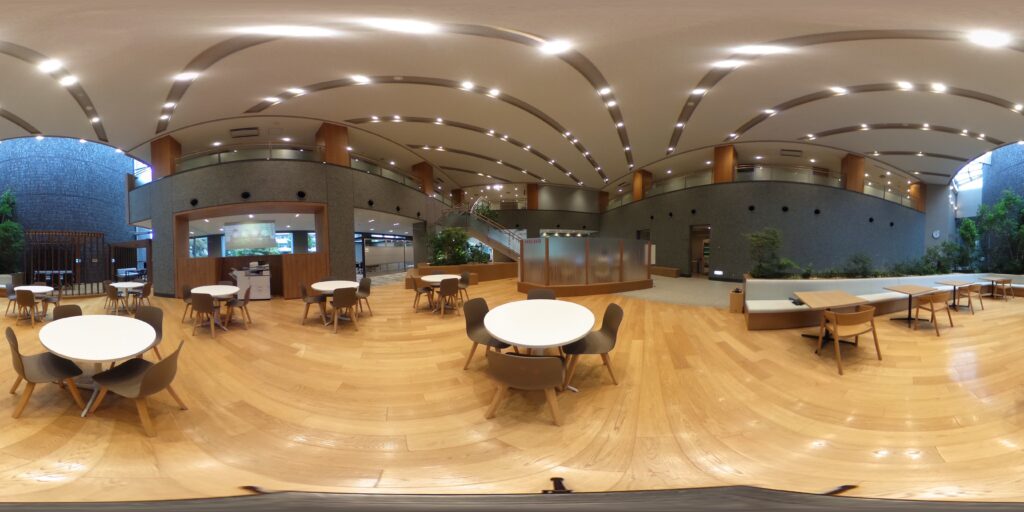
THETA SC2 for business:不動産・施設撮影を簡単、綺麗に!
不動産物件や施設などの室内空間を頻繁に撮影する場合は、HDR合成機能がプリセットされているTHETA SC2 for businessがおススメです!
物件紹介で利用する360度画像は、できるだけ見栄え良く、明るくきれいに撮影したいですよね。HDR合成で撮影することで、室内空間をとっても綺麗に撮影することができるのです。

また、物件撮影だけでなく、施工の進捗といった現場確認での撮影など、少し薄暗い空間で撮影する場合でも、HDR合成で撮影すれば明るく綺麗な画像で撮影することができるのでおすすめです。
THETA SC2 for businessは、HDR合成機能が「ROOM」という名称でプリセット設定されています。そのため、HDR合成で撮影したい場合、THETA本体のモードボタンから簡単にHDR合成設定(ROOMプリセット)を起動することができきるのです。
THETA SC2 ROOMプリセット(HDR合成)で撮影↓
※ROOMプリセット(HDR合成撮影)時は、三脚で固定することが必要です。
THETA SC2 AUTOで撮影↓

頻繁に物件や施設など屋内空間の撮影をされる方は、THETA SC2 for business を活用することで、きれいな360度画像を、効率よく撮影することができるでしょう。

また、THETA SC2 for businessにはタイムシフト機能が搭載されています。
片側のレンズごとに、時差で撮影するため、THETAの近くに立ったままでも、撮影者である自分が映り込まない360度空間のみを撮影することが可能です。
風が吹く屋外などで、THETAから離れてセルフタイマーで撮影したり、遠隔でシャターを操作する場合、THETAが倒れないか不安になることもあるでしょう。タイムシフト機能を使えば、THETAの近くに立ったままで、確実・きれいに便利に、360度撮影することができます。
タイムシフト機能含む、THETA SC2 for businessの詳細はこちら
THETA Z1:室内空間をより簡単、綺麗に!
シリーズ最高画質のTHETA Z1であれば、さらに高画質の空間撮影が可能です!

一型センサーを搭載したTHETA Z1は、高感度の撮影ができることが特徴のひとつです。光が少ないような空間でも、より明るく撮影することが可能です。特に屋内などでは、高感度なTHETA Z1の強みを実感するでしょう。
北向きの施設で撮影↓
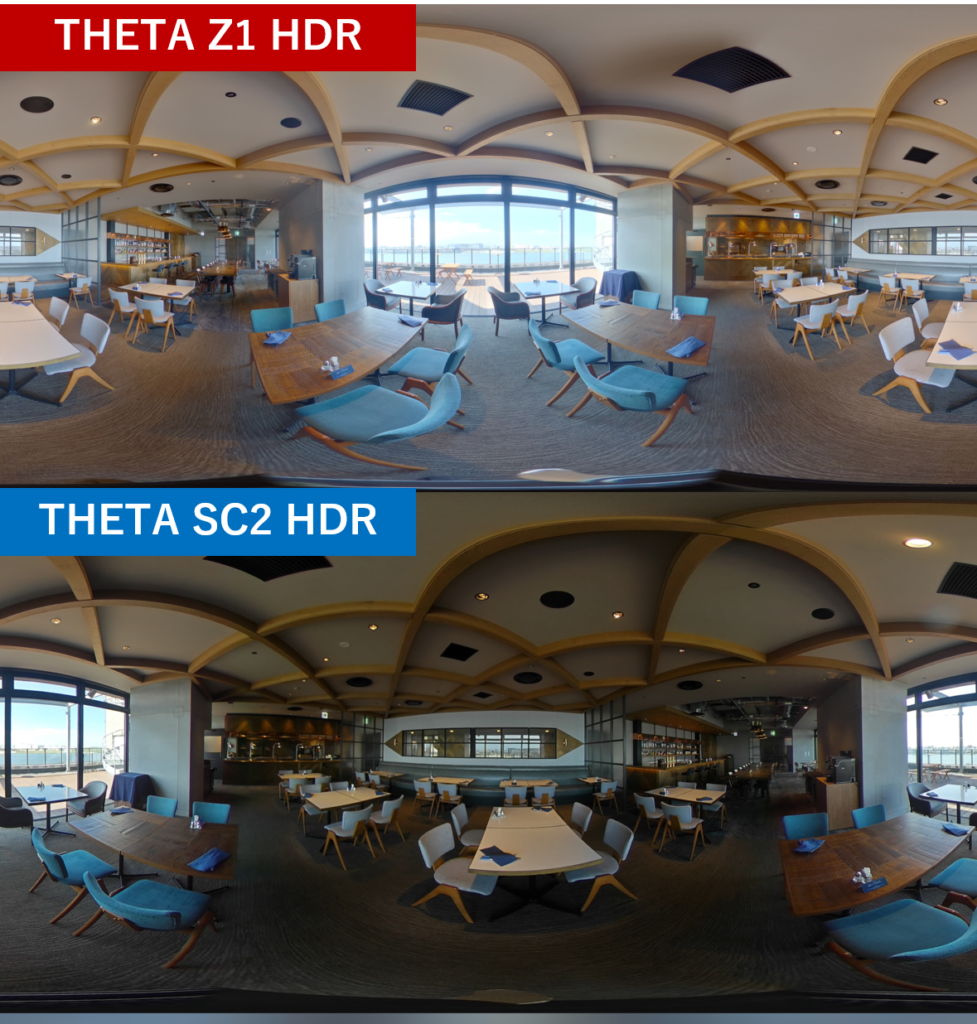
THETA Z1は撮影設定値をあらかじめ登録できる「マイセッティング」機能を搭載しています。HDR合成や手持ちHDR(動きのある被写体の撮影に強いHDR合成)+セルフタイマーなど、よく使う設定値を事前にマイセッティング登録することで、本体のFnキーからいつでもその設定値を呼び出すことができます。
手持ちや多少動きのある被写体がある場合でも手軽に綺麗に撮影したい場合は「手持ちHDR」と「セルフタイマー」を、動く被写体がない屋内物件撮影が多い場合は「HDR合成」と「セルフタイマー」をマイセッティングに登録してご活用ください。
屋内の部屋で撮影↓
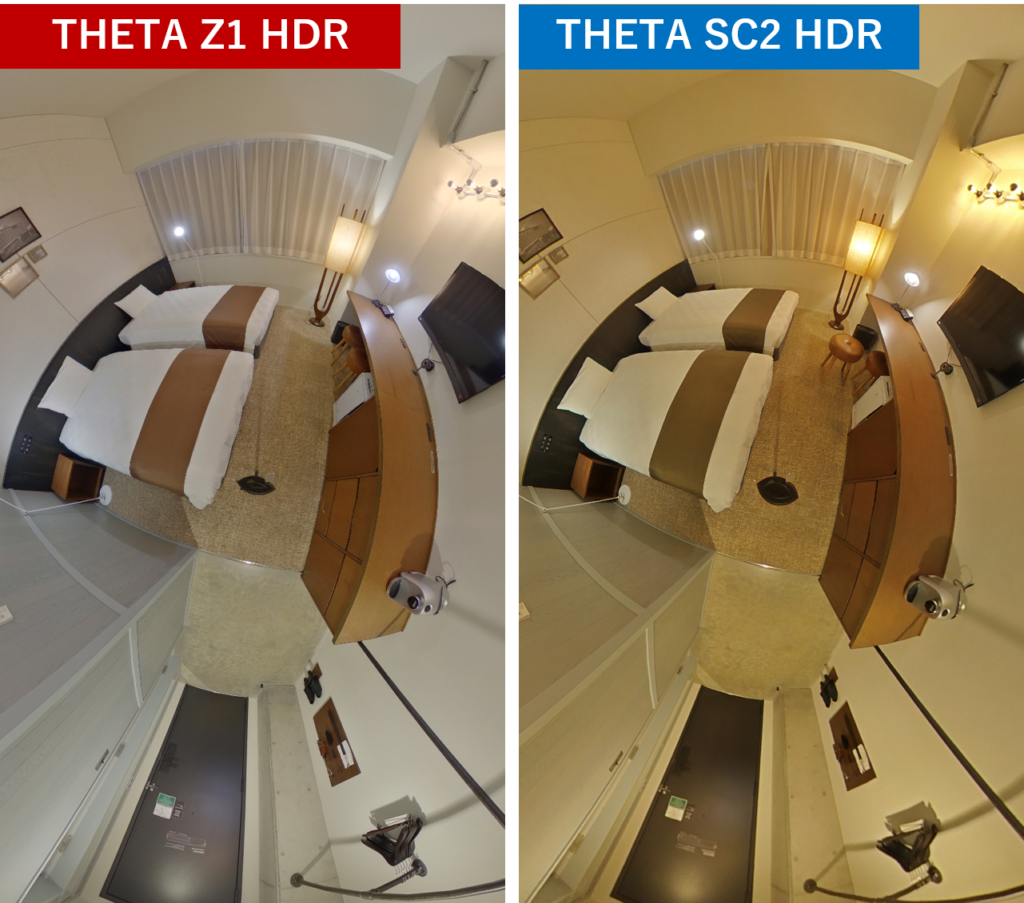
屋内や施設の魅力を、より効果的に伝えたい場合、また、少し光が少ない現場などでの撮影が多い場合は、THETA Z1がおすすめです!もちろん、プラグインでタイムシフト機能にも対応しています。
THETA Z1:RAW撮影でさらに高画質な空間に!
RAWフォーマットに対応しているTHETA Z1。RAW+JPEGモードで撮影したRAWデータ(DNGファイル)をPCのAdobe Lightroom Classicで現像することで、より幅広い画像編集をすることができます。

特に、最新のTHETA Z1本体ファームウェアアップデートで対応した、RAW+JPEGモードでのHDR合成撮影機能で撮影することで、よりダイナミックレンジの広い画像編集が可能です。
THETA Z1のRAW+JPEG(HDR設定)で撮影・現像↓
※上の画像と同じ場所での撮影です。窓の外の景色などの違いをご覧ください。
たとえば屋内撮影で、窓の外の景色も綺麗に浮かび上がらせるような画像に編集することができます。同じ空間でも、より高級感のある画像になりますね。
THETA Z1のRAW+JPEG(HDR設定)で撮影・現像↓
屋内空間の画像はバーチャルツアーで!
撮影した屋内空間の画像は360度のバーチャルツアーにして、ホームページに埋め込んで活用してみましょう!
RICOH360 Toursを活用すれば、高品質な360度バーチャルツアーを簡単に作ることができます。
THETA Z1 RAW+HDRで撮影・編集
お客様に見て頂くための360度画像は、できるだけ魅力ある画像に撮影したいですね。また、バーチャルツアー用途だけでなく、現場の記録としても、後から振り返りやすいきれいな画像で撮影できると便利です。
皆さんがよくTHETAで撮影するシーンに合わせて、最適なモデルを選んでみてください!


編集:平川
撮影:大原、平川
撮影協力:川崎キングスカイフロント東急REIホテル











